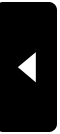2009年11月29日
画像保護サービス「pho-go」ってどんなの?
なんとなく、ネットサーフィンをしていたら、画像保護サービス「pho-go」の記事を発見。
どれどれ、と思って、早速、使ってみました。
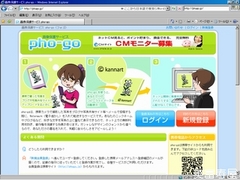
ところで、画像保護サービスって何かってことですが、サービスの説明によると下のような内容とのこと。
「携帯カメラで撮影した写真をブログや写真共有サイト等へメールで投稿する際に、Watermark(電子透かし)を入れて転送するサービス」で「自分のニックネームやブログ名など、好きな文字を写真の上に重ねて表示できるので、ネット上での無断利用を防ぎ、著作権を保護する効果があり」、「オシャレなデザインのフォントから選べるので、あなただけの署名を入れて、気軽に自分らしさをアピール」とあります。
電子透かしとは、下の写真のような、画像に入れているシグネチャ(?)のことになります。

仕組みはこんな感じです。

これまでは.....
①で、利用者はナチュラムさんのブログのカテゴリーのメールアドレスを、送信先として指定。
pho-goのサービスを使うと.....
②pho-goさんから提供された、ナチュラムさんのブログのカテゴリーのメールアドレスに対応する「pho-goさんのメールアドレス」を送信先に指定しています。
③で、pho-goさんのサービスの中で、写真に電子透かしを入れ、送信先のメールアドレスを①と同じものに置き換えて、ナチュラムさんのブログ宛にメールを送信します。
という仕組みのようです。
このサービスを入れると、こんな感じに電子透かしを入れることができます。
どれどれ、と思って、早速、使ってみました。
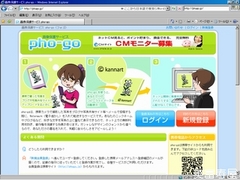
ところで、画像保護サービスって何かってことですが、サービスの説明によると下のような内容とのこと。
「携帯カメラで撮影した写真をブログや写真共有サイト等へメールで投稿する際に、Watermark(電子透かし)を入れて転送するサービス」で「自分のニックネームやブログ名など、好きな文字を写真の上に重ねて表示できるので、ネット上での無断利用を防ぎ、著作権を保護する効果があり」、「オシャレなデザインのフォントから選べるので、あなただけの署名を入れて、気軽に自分らしさをアピール」とあります。
電子透かしとは、下の写真のような、画像に入れているシグネチャ(?)のことになります。

仕組みはこんな感じです。

これまでは.....
①で、利用者はナチュラムさんのブログのカテゴリーのメールアドレスを、送信先として指定。
pho-goのサービスを使うと.....
②pho-goさんから提供された、ナチュラムさんのブログのカテゴリーのメールアドレスに対応する「pho-goさんのメールアドレス」を送信先に指定しています。
③で、pho-goさんのサービスの中で、写真に電子透かしを入れ、送信先のメールアドレスを①と同じものに置き換えて、ナチュラムさんのブログ宛にメールを送信します。
という仕組みのようです。
このサービスを入れると、こんな感じに電子透かしを入れることができます。

写真にシグネチャを入れている人にとっては、少々面倒な作業から、開放されるのでうれしいサービスかも。
では、このサービスを使うと、どのように便利になるのか、さっそく、試してみましょう。
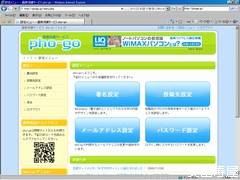
設定する内容は大きく以下の4つです。
1)署名設定
Watermark(電子透かし)として入れる文字の内容やデザインを設定します。
2)投稿先設定
投稿先設定投稿先のブログや写真共有サービス等のメールアドレスを設定
3)メールアドレス設定
メールアドレス設定pho-goで利用するメールアドレスの変更・追加
4)パスワード設定
パスワード設定ログイン時に入力するパスワードを変更
まず、「署名設定」を見てみます。
このサービスの内容そのものの設定を行ってみます。

設定できる内容は以下の通りになります。
1)文字
電子透かしとして表示したい文字・文字列を設定
2)位置
表示位置を設定
選択できる位置は「右下」「左上」「右上」「左下」「下中央」「上中央」「画面中央」
3)フォント
利用できるフォントは4種類
ノーマル ポップ キュート クール 明朝体
4)文字サイズ
表示する文字のサイズを設定
小 中 大
5)文字色
表示する文字色を設定
「白」「ピンク」「水色」「黄色」「オレンジ」「黄緑」「紫」
6)オプション
オプションとして、「©」つけるつけない、文字を影付にするかしないかなどが選べるようです。
先ほどあげてみた例では「©」に影をつけてみてます。
・コピーライトマーク(©)をつける
・影をつける
次は投稿先のメールアドレスの設定画面です。
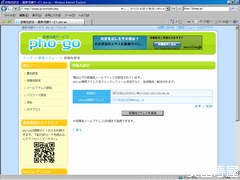
ここでは、投稿先のメールアドレスを登録します。
たとえば、ナチュラムさんのブログでは、メールでの投稿が可能になっています。
投稿はカテゴリー毎にメールアドレスが提供されいます。
このカテゴリー毎に提供されているアドレスを登録しておくの良いかもしれません。
カテゴリ毎のメールアドレスは「管理画面」の「ブログの設定 カテゴリー」で確認できます。
カテゴリーリストで確認したいカテゴリーを選択すると、以下の場所に表示されます。
このとき、「公開用」「下書き用」のアドレスのそれぞれが確認できます。
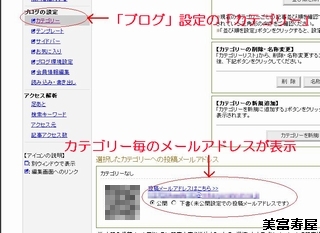
pho-goのサービスとしては5つのメールアドレス(投稿先)が登録できるようになっています。
また、投稿先毎に、pho-goさんから投稿先のメールアドレスが提供されるます。
この「~@@phogo.jp」のメールアドレスへ画像を添付したメールを送信します。
そのメールアドレスを、PCや携帯のアドレス帳に登録しておいてください。
3つ目は投稿用のメールアドレスの設定画面です。
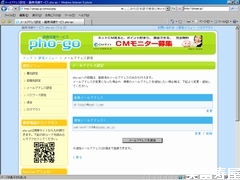
ここでは、利用しているブログや写真の共有サービスがeメールでの投稿ができる場合に、そのメールアドレスを登録します。
たとえば、ナチュラムさんでは、登録しているPCや携帯電話からのメール投稿が設定により可能になりますが、このとき設定しているメールアドレスを登録しておくと良いでしょう。
ナチュラムさんに、どのメールアドレスを登録したかは、「管理画面」の「会員情報編集」で「メールアドレス」「携帯メールアドレス」の内容を確認してください。
ブログなど利用しているサービスごとにアドレスを使い分けている方は、投稿用のメールアドレスは3つ登録できます。
最後は、この管理画面へログインするときに使うパスワードの設定画面です。
一般的な「現在のパスワード」と「新しいパスワード」を入力させる方式のものですので、説明は割愛します。
これで、設定は完了です。
さっそく、使ってみます。
すると.....

この設定は以下の内容です。
1)文字
美富寿屋
2)位置
左上
3)フォント
ノーマル
4)文字サイズ
中
5)文字色
「黄色」
6)オプション
以下の二つにチェック
・コピーライトマーク(©)をつける
・影をつける
いかがでしょうか?
私は、携帯のカメラで、ブログのほとんどの写真を撮っていますが、投稿の前に画像の編集をしています。
その編集作業の最後に、「美富寿屋」という電子透かしをいれて、投稿するのですが、枚数が結構あるときは、少々、この作業がうっとうしいんですね。
ですので、このサービスは有りかなぁと思いました。
ただ、私は基本として右下にきっちり電子透かしを入れたいんですが、きっちり、はじにはよっていないというのが、気になるところ。
これが、きっちり、ギリでよってくれれば、有難いですね。
あと、動画でも、このようなことやってくれると、さらに有難いです。
とは言うものの、画像中心のブログの記事を書かれている方には、有難いサービスのうちの1つといえるのではないのでしょうか?
なんか、一般的な、電子透かし以外にも、面白い使い方があるかも知れませんね。
将来的には、電子透かしの文字列をメール本文から持ってきて、写真の上に直(じか)に書いちゃうとか、そんなことができたら、新しい表現が生まれるかもしれないですね。
写真や動画と文字の組合せは、いろいろ、面白いことができそうです。
Posted by 美富寿屋 十百三 at 07:00│Comments(0)
│無料ネットサービス
※このブログではブログの持ち主が承認した後、コメントが反映される設定です。